Verwijder Shmokiads virus (Verwijdering Instructies)
Shmokiads virus Verwijdering Handleiding
Wat is Het Shmokiads-virus?
Het Shmokiads-virus dringt erop aan dat zijn slachtoffers nog meer onbetrouwbare programma's installeren
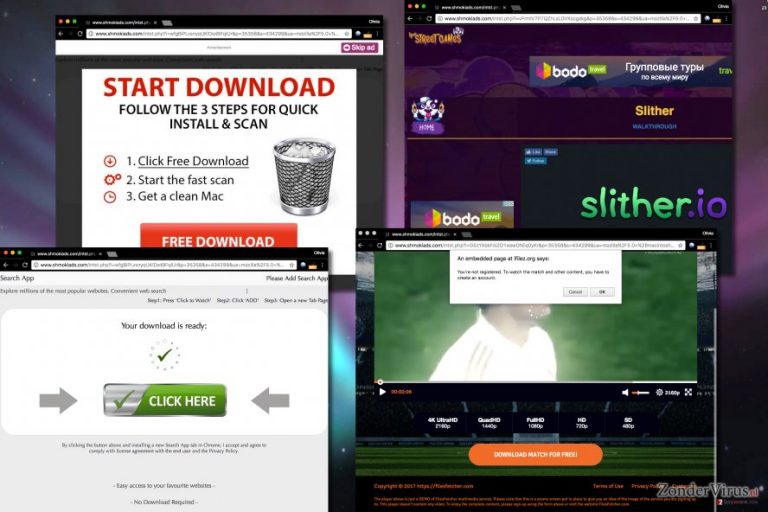
Shmokiads is een dubieus advertentienetwerk dat verdachte advertenties door het Shmokiads.com-domein heen drukt. Het staat ook bekend als Shmoki-advertentienetwerk. Het lijkt erop dat het gebruik maakt van een software van het spyware-type om computergebruikers te infecteren en alle advertenties door te geven. Twee spyware-onderzoekers merkten op dat dit advertentienetwerk voornamelijk verschillende potentiële ongewenste programma's (PUP's), zoals browser-hijackers of adware, adverteert.
Blijkbaar beoogt de ontwikkelaar van Shmokiads om geld te verdienen met behulp van de betaal-per-installatie-oplichterij. Hij duwt allerlei gratis software naar het slachtoffer, waaronder spelletjes, toolbars voor browsers, bedenkelijke systeemoptimalisatoren en soortgelijke inhoud. Volgens onderzoek valt dit advertentienetwerk meestal de Franse computergebruikers lastig.
Enkele van de verdachte programma's die via het netwerk van Shmokiads werden gepromoot waren Screen Addict, VideoDownloadConverter Toolbar, Slither.io game en anderen. U moet nooit akkoord gaan met het installeren van deze programma's, omdat ze typische door advertenties ondersteunde tools zijn die helemaal geen nuttige functies bevatten. Daarnaast hebben ze de neiging om informatie te verzamelen over het surfgedrag van het slachtoffer, en dat is nog een reden temeer om weg te blijven van software die via de Shmoki-advertenties wordt gepromoot.
Het adwareprogramma dat is geassocieerd met Shmokiads lijkt meedogenloos te zijn. Het adresseert voortdurend verschillende advertentie-ID's van de server en toont deze op het scherm van het slachtoffer. Slachtoffers hebben gemeld dat de beschreven adware zowel Windows als Mac-besturingssystemen beïnvloedt. Het is ook bekend dat het zeer moeilijk is om het Shmokiads-virus te verwijderen omdat het niet kan worden verwijderd via het Configuratiescherm zoals bij gewone computerprogramma’s het geval is.
Als u het virus handmatig wilt verwijderen, moet u de instructies die u onder dit artikel aantreft zorgvuldig bestuderen. Als u echter wilt dat deze adware niet meer terugkomt, kiest u voor de automatische Shmokiads-verwijderingsoptie. U kunt wellicht de software van FortectIntego of Malwarebytes gebruiken.
Pas op want deze adware verzamelt informatie over u als hun gebruiker. Ze kunnen alle gegevens pakken die u in de enquêtes invoert, uw zoekvragen bijhouden, browsergeschiedenis, downloads, IP-adres, geolocatie en andere details die u als gebruiker beschrijven.
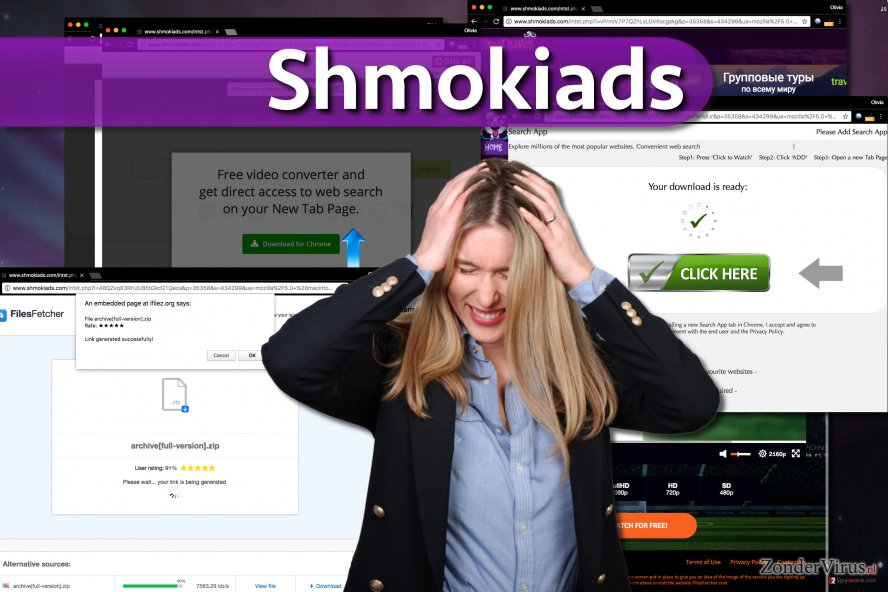
De adware kan verzamelde gegevens gebruiken om doelgerichte advertenties te leveren, hoewel het de verzamelde gegevens ook kan verkopen aan derden. Om uw privacy te beschermen, verwijdert u dit irriterende programma uit uw systeem en herstelt u uw browsers zo snel mogelijk. Zie de volledige handleiding onderaan dit artikel.
De distributie van de Shmoki-adware
De besproken adware begint computergebruikers lastig te vallen die onbetrouwbare freeware installeerden zonder aandacht te besteden aan de details die in de software-setup worden verstrekt. Meestal reizen browserkapers in een bundel samen met freeware of shareware, en daarom installeren gebruikers ze zonder dat ze zich dat realiseren.
Het is belangrijk om nauwkeurig aandacht te besteden aan de informatie die bij de software-installaties wordt geleverd. Indien mogelijk, kiest u voor de Aangepaste of Geavanceerde instellingen voor de installatie. Dit geeft u de kans om alle extra bestanden en programma's die u voorgesteld krijgt, te bekijken. Uiteraard krijgt u de kans om ongewenste items uit te schakelen. Helaas bieden de betrouwbaar uitziende standaard installatie-instellingen niet de mogelijkheid om het softwarepakket op die manier te ontleden.
Wees voorzichtig bij het kiezen van te installeren software en blijf uit de buurt van bestanden die toegankelijk zijn via P2P-software voor het delen van bestanden. Het spreekt vanzelf dat u ook nooit moet proberen om illegale software te installeren. Dergelijke downloads bevatten vaak onverwachte bestanden die een bedreiging voor het computersysteem kunnen zijn.
Verwijder het Shmokiads.com-virus voorgoed van uw computer
Er zijn verschillende technieken om het Shmokiads-virus te verwijderen, dus geef niet op als een bepaalde methode u niet helpt om het probleem op te lossen. We hebben een gedetailleerde handleiding opgesteld over hoe u zich van de Shmoki-advertenties kunt ontdoen en deze direct onder deze beschrijving van de bedreiging toegevoegd.
Nadat u alle bestanden die met het virus zijn gekoppeld, heeft verwijderd, voert u een systeemscan uit met anti-malware software. Het automatische Shmokiads-verwijderingsprogramma zal dit specifieke virus niet alleen verwijderen maar zal het systeem opschonen door alle andere bestanden die als mogelijk ongewenst of gevaarlijk worden beoordeeld eveneens te verwijderen.
U kunt schade aangericht door het virus automatisch herstellen met de hulp van een van deze programma's: FortectIntego, SpyHunter 5Combo Cleaner, Malwarebytes. Wij bevelen deze toepassingen aan omdat ze potentieel ongewenste toepassingen en virussen samen met al hun bestanden en gerelateerde registerwaarden detecteren.
Manuele Shmokiads virus Verwijdering Handleiding
Verwijderen van Windows
Gebruik de meegeleverde handleiding om de Shmoki-adware uit uw systeem te verwijderen. Verwijder elk programma dat u als verdacht beschouwd. Repareer gecompromitteerde snelkoppelingen met behulp van het onderstaande voorbeeld. U kunt ook proberen om toegang te krijgen tot het Windows-register (gebruik gewoon Windows-zoeken om regedit te vinden), ga naar het menu Bewerken en kies Zoeken. Zoek hier naar Shmoki of Shmokiads. Verwijder alle bijbehorende vermeldingen.
WAARSCHUWING. U moet alleen het Windows-register moeten wijzigen als u een ervaren pc-gebruiker bent. Het verwijderen van de verkeerde registersleutels leidt tot problemen zoals systeemfouten en dergelijke.
Om Het Shmokiads-virus van Windows 10/8 machines te verwijderen, dient u onderstaande stappen te volgen:
- Typ Configuratiescherm in het zoekvak van Windows en druk op Enter of klik op het zoekresultaat.
- Selecteer onder Programma's een programma verwijderen.

- Zoek in de lijst naar vermeldingen die gerelateerd zijn aan Het Shmokiads-virus (of een ander recent geïnstalleerd verdacht programma).
- Klik met de rechtermuisknop op de toepassing en selecteer Verwijderen.
- Als Gebruikersaccountcontrole verschijnt, klikt u op Ja.
- Wacht tot verwijderingsproces is voltooid en klik op OK.

Als je een Windows 7/XP-gebruiker bent, ga je verder met de volgende instructies:
- Klik op Windows Start > Configuratiescherm in het rechterdeelvenster (als je Windows XP-gebruiker bent, klik je op Programma's toevoegen/verwijderen).
- Selecteer in het Configuratiescherm Programma's > Een programma verwijderen.

- Kies de ongewenste toepassing door er eenmaal op te klikken.
- Klik bovenaan op Verwijderen/Wijzigen.
- Kies Ja in het bevestigingsbericht.
- Klik op OK zodra het verwijderingsproces is voltooid.
Verwijder Shmokiads van Mac OS X systeem
Als uw Mac voortdurend Shmoki-advertenties laat zien, doe dan het volgende:
Verwijder items uit de map Toepassingen:
- Selecteer in de menubalk Ga > Toepassingen.
- Zoek in de map Toepassingen naar alle gerelateerde items.
- Klik op de app en sleep deze naar de Prullenbak (of klik met de rechtermuisknop en kies Verplaats naar prullenbak)

Om een ongewenste app volledig te verwijderen, moet je naar de mappen Applicatie-ondersteuning, LaunchAgents en LaunchDaemons gaan en de relevante bestanden verwijderen:
- Selecteer Ga > Ga naar map.
- Voer /Bibliotheek/Applicatie-ondersteuning in en klik op Go of druk op Enter.
- Zoek in de map Applicatie-ondersteuning naar dubieuze items en verwijder deze.
- Ga nu op dezelfde manier naar de mappen /Bibliotheek/LaunchAgents en /Library/LaunchDaemons en verwijder alle gerelateerde .plist-bestanden.

MS Edge/Chromium Edge resetten
Verwijder ongewenste extensies van MS Edge:
- Selecteer Menu (drie horizontale puntjes rechtsboven in het browservenster) en kies Extensies.
- Kies uit de lijst de extensie en klik op het pictogram Versnelling.
- Klik onderaan op Verwijderen.

Wis cookies en andere browsergegevens:
- Klik op het Menu (drie horizontale puntjes rechtsboven in het browservenster) en selecteer Privacy & beveiliging.
- Kies onder Browsegegevens wissen de optie Kies wat u wilt wissen.
- Selecteer alles (behalve wachtwoorden, hoewel je misschien ook Medialicenties wilt toevoegen, indien van toepassing) en klik op Wissen.

Herstel nieuw tabblad en startpagina instellingen:
- Klik op het menupictogram en kies Instellingen.
- Zoek dan het onderdeel Bij opstarten.
- Klik op Uitschakelen als je een verdacht domein hebt gevonden.
Reset MS Edge als de bovenstaande stappen niet hebben gewerkt:
- Klik op Ctrl + Shift + Esc om Taakbeheer te openen.
- Klik op de pijl Meer details onderin het venster.
- Selecteer het tabblad Details.
- Scroll nu naar beneden en zoek elke vermelding met de naam Microsoft Edge erin. Klik met de rechtermuisknop op elk van hen en selecteer Taak beëindigen om te voorkomen dat MS Edge wordt uitgevoerd.

Indien deze oplossing je niet heeft kunnen helpen, dien je een geavanceerde Edge reset methode te gebruiken. Onthoud dat je een back-up van je gegevens moet maken voordat je verder gaat.
- Zoek naar het volgende op je computer: C:\\Users\\%username%\\AppData\\Local\\Packages\\Microsoft.MicrosoftEdge_8wekyb3d8bbwe.
- Klik op Ctrl + A op je toetsenboard om alle folders te selecteren.
- Klik er met de rechtermuisknop op en kies Verwijderen

- Klik nu met de rechtermuisknop op de knop Start en kies Windows PowerShell (Admin).
- Wanneer het nieuwe venster opent, kopieer en plak dan het volgende commando, en druk op Enter:
Get-AppXPackage -AllUsers -Name Microsoft.MicrosoftEdge | Foreach {Add-AppxPackage -DisableDevelopmentMode -Register “$($_.InstallLocation)\\AppXManifest.xml” -Verbose

Instructies voor Chromium-gebaseerde Edge
Verwijder extensies van MS Edge (Chromium):
- Open Edge en klik op Instellingen > Extensies.
- Wis ongewenste extensies door te klikken op Verwijderen.

Wis cache en site gegevens:
- Klik op Menu en ga naar Instellingen.
- Selecteer Privacy en diensten.
- Kies onder Browsegegevens wissen de optie Kies wat u wilt wissen.
- Kies onder Tijdsbereik Alle tijden.
- Selecteer Nu wissen.

Reset Chromium-gebaseerde MS Edge:
- Klik op Menu en selecteer Instellingen.
- Aan de linkerkant, kies Reset instellingen.
- Selecteer Instellingen herstellen naar de standaardwaarden.
- Bevestig met Reset.

Mozilla Firefox opnieuw instellen
Verwijder gevaarlijke extensies:
- Open Mozilla Firefox browser en klik op het Menu (drie horizontale lijnen rechtsboven in het venster).
- Selecteer Add-ons.
- Selecteer hier plugins die gerelateerd zijn aan Het Shmokiads-virus en klik op Verwijderen.

Stel de homepage opnieuw in:
- Klik op drie horizontale lijnen in de rechterbovenhoek om het menu te openen.
- Kies Opties
- Voer onder Home-opties je voorkeurssite in die telkens wordt geopend wanneer je Mozilla Firefox voor het eerst opent.
Wis cookies en sitegegevens:
- Klik op Menu en kies Opties
- Ga naar de sectie Privacy & Veiligheid
- Scroll naar beneden en zoek Cookies en Sitegegevens
- Klik op Gegevens Wissen …
- Selecteer Cookies en Sitegegevens, evenals Gecachte Webinhoud en druk op Wissen

Stel Mozilla Firefox opnieuw in
In het geval Het Shmokiads-virus niet werd verwijderd na het volgen van bovenstaande instructies, dien je Mozilla Firefox opnieuw in te stellen:
- Open Mozilla Firefox browser en klik op het Menu
- Ga naar Help en kies vervolgens Probleemoplossingsinformatie

- Klik onder de sectie Firefox een opfrisbeurt geven op Firefox verversen …
- Zodra de pop-up verschijnt, bevestig je de actie door op Firefox verversen te klikken; dit zou de verwijdering van Het Shmokiads-virus moeten voltooien

Reset Google Chrome
Om het Schmokiads-virus uit Chrome te verwijderen, doet u het volgende:
1. Open de lokale schijf (C 🙂 > GEBRUIKERS > [Uw computernaam]-map.
2. Klik op de optie Kijken en selecteer in hetToon/verberg-deelvenster een vinkje op Verborgen items.
3. Open AppData-map> Roaming > Google > Chrome > Gebruikersgegevens > Standaard. Hier vind u het Voorkeuren-bestand en DELETE IT.
4. Open Google Chrome en reset het. Gebruik daar de onderstaande instructies voor.
Verwijder schadelijke extensies van Google Chrome:
- Open Google Chrome, klik op Menu (drie verticale bolletjes rechts bovenaan) en selecteer Meer hulpprogramma's > Extensies.
- In het nieuw geopende venster zal je alle geïnstalleerde extensies zien. Verwijder alle verdachte plugins door te klikken op Verwijderen.

Wis cache en websitegegevens van Chrome:
- Klik op Menu en vervolgens op Instellingen.
- Selecteer onder Privacy en beveiliging Browsegegevens wissen.
- Selecteer Browsegeschiedenis, Cookies en andere sitegegevens, evenals Cached afbeeldingen en bestanden.
- Klik op Gegevens wissen.

Je homepagina veranderen:
- Klik op Menu en kies Instellingen.
- Zoek naar een verdachte website in het onderdeel Op startup.
- Klik op Open een specifieke of set pagina's en klik op drie puntjes om de optie Verwijderen te vinden.
Reset Google Chrome:
Als bovenstaande werkwijze je niet heeft geholopen, moet je Google Chrome resetten om alle componenten te verwijderen.
- Klik op Menu en kies Instellingen.
- Bij Instellingen scroll je naar beneden en klik je op Geavanceerd.
- Scroll naar beneden en zoek het onderdeel Reset en opschonen.
- Klik nu op Instellingen herstellen naar de oorspronkelijke standaardwaarden.
- Bevestig met Reset instellingen om de verwijdering te voltooien.

Reset Safari
Gebruik de meegeleverde instructies om de Shmoki-adware uit Safari te verwijderen. Vergeet niet om Safari daarna te resetten.
Verwijder ongewenste extensies van Safari:
- Klik op Safari > Voorkeuren
- In het nieuwe venster klik je op Extensies
- Selecteer de ongewenste extensie gerelateerd aan Het Shmokiads-virus en selecteer Verwijderen.

Verwijder cookies en andere websitegegevens van Safari:
- Klik op Safari > Geschiedenis wissen
- In het uitklapmenu onder Wissen, klik je op volledige geschiedenis.
- Bevestig met Geschiedenis wissen.

Reset Safari als bovenstaande stappen je niet hebben geholpen:
- Klik op Safari > Voorkeuren
- Ga naar het tabblad Geavanceerd
- Vink het vakje Toon Ontwikkelingsmenu in de menubalk aan.
- Klik in de menubalk op Ontwikkelen, en selecteer dan Caches legen.

Na het verwijderen van deze potentieel ongewenste toepassing (POT) en het herstellen van al je browsers, raden we je aan de pc te scannen met een betrouwbare anti-spyware. Dit zal je helpen om verlost te worden van de Shmokiads register waarden en zal ook alle gerelateerde parasieten of mogelijke malware infecties die zich op je pc bevinden. Hiervoor kan je één van onze best gewaardeerde malware verwijderaars gebruiken: FortectIntego, SpyHunter 5Combo Cleaner of Malwarebytes.
Aanbevolen voor jou
Kies een goede webbrowser en verbeter uw veiligheid met een VPN-tool
Online spionage is de laatste jaren in een stroomversnelling geraakt en mensen zijn steeds meer geïnteresseerd in hoe ze hun privacy online kunnen beschermen. Een van de basismethoden om een beveiligingslaag toe te voegen: kies de meest persoonlijke en veilige webbrowser. Hoewel webbrowsers geen volledige privacybescherming en beveiliging kunnen bieden, zijn sommige veel beter in sandboxing, HTTPS-upgrade, actieve contentblokkering, trackingblokkering, phishingbescherming en vergelijkbare privacygerichte functies.
Toch is er een manier om een extra beschermingslaag toe te voegen en een volledig anonieme webbrowserpraktijk te creëren met behulp van Private Internet Access VPN. Deze software leidt het verkeer om via verschillende servers en laat zo uw IP-adres en geolocatie in de vorm van een vermomming achter. De combinatie van een beveiligde webbrowser en Private Internet Access VPN laat u toe om te surfen op het internet zonder het gevoel te hebben dat u bespioneerd wordt of dat u het doelwit bent van criminelen.
Back-upbestanden voor later gebruik, in het geval van een malware-aanval
Softwareproblemen als gevolg van malware of direct gegevensverlies door versleuteling kunnen leiden tot problemen met uw apparaat of permanente schade. Als u over goede, actuele back-ups beschikt, kunt u na een dergelijke gebeurtenis gemakkelijk herstellen en weer aan het werk gaan.
Het is van essentieel belang om updates te maken van uw back-ups na eventuele wijzigingen op het apparaat, zodat u terug kunt keren naar het punt waar u aan werkte wanneer malware iets verandert of problemen met het apparaat gegevens- of prestatiecorruptie veroorzaken. Vertrouw op dergelijk gedrag en maak een dagelijkse of wekelijkse back-up van uw bestanden.
Als u beschikt over de vorige versie van elk belangrijk document of project, kunt u frustratie en problemen voorkomen. Het komt goed van pas wanneer malware uit het niets opduikt. Gebruik Data Recovery Pro voor systeemherstel doeleinden.
